Todos los que alguna vez han tenido Windows como sistema operativo han oído hablar de la pantalla azul de la muerte. (BSOD) error. Desafortunadamente, incluso aquellos que se han actualizado a Windows 10 no lo han eliminado por completo.
El BSOD generalmente es causado por infecciones de virus y, a veces, siete incompatibilidades entre sus drivers y la versión de Windows a la que acaba de actualizar.
Por supuesto, aunque la mayoría de las veces suceden al azar, hay algunas cosas que podrías hacer para que sucedan con menos frecuencia.
Hemos compilado una lista de las mejores prácticas para evitar errores de falla de verificación de seguridad del kernel, y se enumeran de una manera fácil de leer.
Hemos escrito muchos artículos sobre errores BSOD, así que asegúrese de consultarlos si encuentra alguno de estos problemas.
¿Qué puedo hacer para evitar errores de falla de verificación de seguridad del kernel?
1. Asegúrate de que todo esté bien conectado
Muchas veces, el BSOD es causado por las ranuras de memoria o la falta de ellas. Es por eso que verificar si todo está bien conectado e insertado en sus ranuras en consecuencia puede ser clave.
El mismo principio básico se puede aplicar a su disco duro. Los discos duros defectuosos o dañados que tienen muchos sectores defectuosos pueden ser la causa de los BSOD. Además, los errores también pueden ocurrir si su disco duro no está conectado correctamente.
Por lo tanto, asegurarse de que su disco duro esté en óptimas condiciones y bien conectado reducirá la posibilidad de errores BSOD.
Nota: Cuando verifique las ranuras de memoria de las conexiones del disco duro, recuerde siempre hacerlo mientras la PC está apagada.
2. Mantén tu Windows actualizado
Microsoft siempre lanza nuevas actualizaciones para su sistema operativo. Por eso es una buena idea obtener siempre las últimas actualizaciones lo antes posible.
Normalmente, las actualizaciones se descargan y se aplican automáticamente, pero cuando hay más críticas disponibles, debe confirmar manualmente su descarga e instalación.
Para hacer esto, simplemente siga estos pasos:
- Presionar Comenzar
- Haga clic en Ajustes
- Seleccione Actualización y seguridad
- Ir a actualizacion de Windows
- Haga clic en Buscar actualizaciones si no hay ninguno descargado ya
- Hacer clic Descargar si ya se ha detectado una actualización
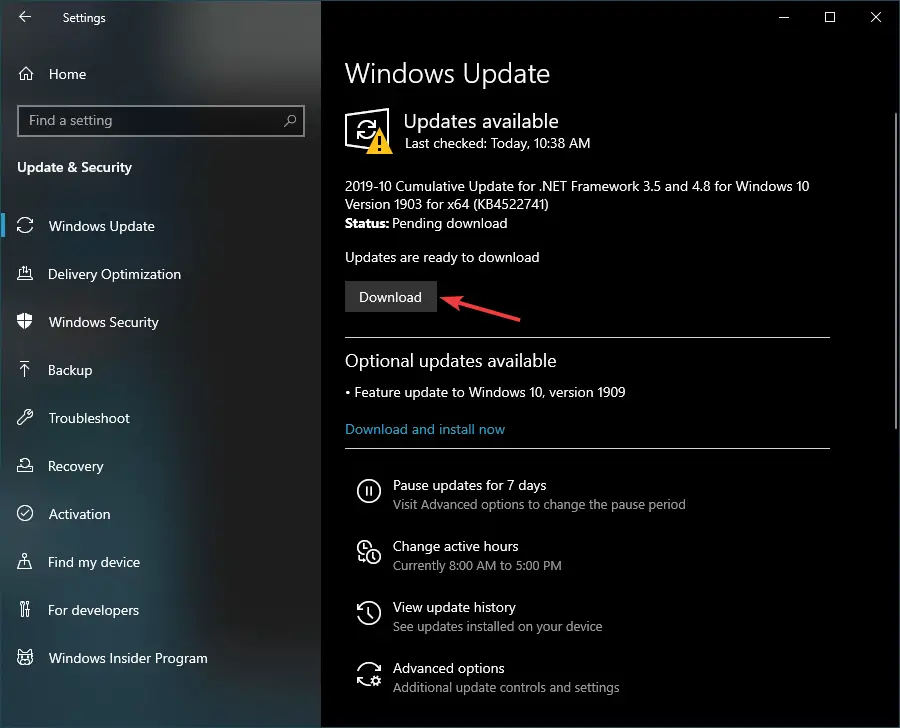
3. Mantén tus drivers constantemente actualizados
Como se mencionó anteriormente, puede ocurrir un error BSOD cuando sus drivers son demasiado antiguos y ya no son compatibles con la última actualización de Windows que acaba de instalar.
Es por eso que mantenerlos actualizados a la última versión compatible es fundamental. Para obtener una guía más detallada sobre cómo actualizar sus drivers, consulte este excelente artículo.
4. Escanea con frecuencia tu PC en busca de malware
Una de las razones más comunes por las que obtiene un BSOD es porque su PC tiene una infección de virus.
Para evitar eventos tan desafortunados, realizar con frecuencia un análisis completo del sistema puede ahorrarle muchos dolores de cabeza a largo plazo. Es por eso que realiza un análisis completo del sistema para detectar cualquier malware que se esté ejecutando en su computadora.
Hay varias soluciones que puede utilizar, tales como:
Si elige utilizar un antivirus de terceros, le recomendamos encarecidamente Bitdefender. Está clasificado como el Nr. 1 mejor antivirus del mundo, y por una buena razón.
Descargar Bitdefender Antivirus
5. Haz una copia de seguridad de tu PC por si acaso
Algunos errores de BSOD le impiden incluso iniciar sesión correctamente en Windows por completo. Si eso sucede, su única solución es reformatear su disco por completo o volver a una versión anterior de Windows utilizando un punto de restauración.
Si no sabe cómo crear un punto de restauración del sistema, consulte esta guía detallada para obtener más información al respecto.
¿No puede extraer la copia original en Restaurar sistema? ¡Aprende a resolver el problema con esta guía!
6. Intenta evitar el overclocking de tu PC
Si bien hacer overclocking en su PC para jugar puede parecer natural, también puede aumentar la posibilidad de que obtenga un error BSOD. Como tal, arriesgarse a no jugar en absoluto solo para que su PC ejecute un juego un poco más suave anula el propósito por completo.
Por eso es una buena idea revertir la configuración de su PC a sus valores predeterminados (si el overclocking se realizó desde el BIOS) y eliminar por completo cualquier software de overclocking.
Pensamientos finales sobre las medidas preventivas de BSOD
Al seguir las prácticas mencionadas anteriormente de vez en cuando, debería poder evitar encontrarse con errores de BSOD o de falla de verificación de seguridad del kernel.
Sin embargo, si suceden, debería poder saber exactamente qué hacer en esas situaciones. Para obtener más detalles sobre cómo manejar un BSOD, consulte esta guía detallada.
Tenga en cuenta que estos errores pueden ocurrir por una amplia variedad de razones, por lo que seguir todos los pasos reducirá en gran medida la posibilidad de que los consigas.
¿Le pareció útil el artículo? Háganos saber en la sección de comentarios a continuación.
ARTÍCULOS RELACIONADOS QUE DEBE CONSULTAR:






